Како поправити грешке 1606 приликом инсталирања АутоЦАД-а

- 1309
- 183
- Levi Block
У било којем софтверу могу се појавити проблеми у било којој фази рада (инсталација, активна употреба, уклањање, ажурирање итд. Д.), нажалост, то се такође односи и на АутоЦАД познат у одређеним техничким круговима програма. Једна од најчешћих ситуација је - Грешка 1606 приликом инсталирања АутоЦАД-а. Текст грешке је следећи: "Грешка 1606: Није било могуће приступити мрежном ресурсу". Узгред, то може настати на свим верзијама према (2004/2007/2012/2015).
Испод су опције и начини за решавање такве грешке, али треба имати на уму да неки од њих укључују измене и допуне регистра, који, са непажљивим перформансама, могу довести до пропуста на рачунару, тако да се ове методе треба применити без одступања Из упутстава.
Користите Мицрософт ФикИт
Отворите и инсталирајте услужни програм "Мицрософт ФикИТ" да бисте уклонили грешке у инсталирањем програма, можете га преузети из приложеног чланка архиве или пролазак кроз ХТТПС: // подршка.Мицрософт.ЦОМ / РУ-РУ / ХЕЛП / 17588 / ПРОБЛЕМОСТИ ПРОБЉЕЦА - ТХИ-Блок-програми-од-синсталирани-рМовед за преузимање са службене веб странице Мицрософта.
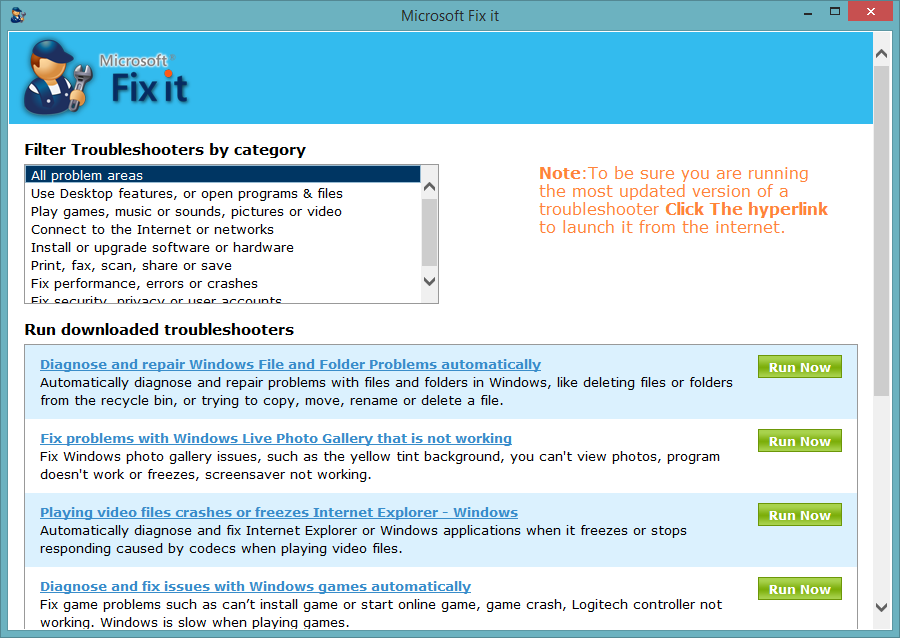
Мицрософт ФикИТ програм програма
Принцип употребе је једноставан: преузми, инсталирати, обављати кораке које нуди комунална услуга.
Разлог за рачун
Ово је најчешћи разлог, као резултат тога који настаје слична непријатна ситуација.
Вреди нагласити неколико основних разлога за појаву грешке:
1. Кориснички профил је оштећен или дуплиран:
Чињеница је да током поновљене инсталације, процес постављања програмиране везе између регистра и мапа профила појављује се, а ако је раније било име корисника или име мапе профила, приступ садржају ће бити одсутан и зато се карте аутомобила нису основане, позивајући се на неприступачност ресурса.
Да бисте исправили ситуацију, проверите следеће аспекте:
- Проверите да нема дупликата мапа профила у формату "% назив_полизер %%.Наме_думен "или"% назив_пер корисника%.Име_цомпеутер ".
- Проверите исправност и локацију активног профила у вези "ХКЕИ_ЦУРРЕНТ_УСЕР \ СОФТВАРЕ \ Аутодеск \ АутоЦАД \ Р20.0 \ Ацад-Е001: 409 ".
2. Ограничена права на рачуну
У оперативним системима Виндовс 7/8/8.1 корисника чија су права ограничена нису право на дале промене мапа, датотека и регистрарских записа. Али за исправан рад "АутоЦАД", неограничен приступ датотекама и мапама у каталогу "Ц: \ Корисници \% Име_полизер%" и за све евиденције и вредности кључа "ХКЕИ_ЦУРРЕНТ_УСЕР".
На одлуку или ставите на текући рачун права администратора или креирати администраторски рачун и покушати да покренете поступак инсталације из њега.
3. Инсталатер не ради или блокира
Приступ услузи МСИЕКСЕЦ можда неће бити доступан или се услуга уопште не може онемогућити.
Да бисте проверили перформансе услуге, уђите у наредбу МСИЕКСЕЦ на командној линији, ако порука о грешци не реагује, МСИ модул исправно ради.
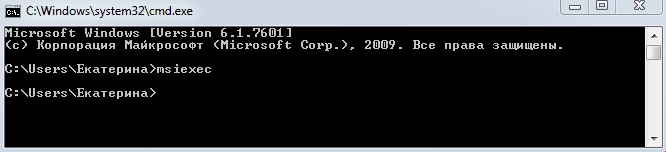
Покретање команде "Мсиекец"
Ручно покрените инсталацијски програм за ово:
- Отворите "Извршите" ставку и унесите "услуге.МСЦ ", отвориће се прозор" Сервице ". На листи пронађите Виндовс "Инсталлер" и клик десног типке миша назовите "Проперти".
- У линији "Врста лансирања", ако је назначено "Искључено", промените "Ручно" и у наставку, кликните на дугме "Покрени".
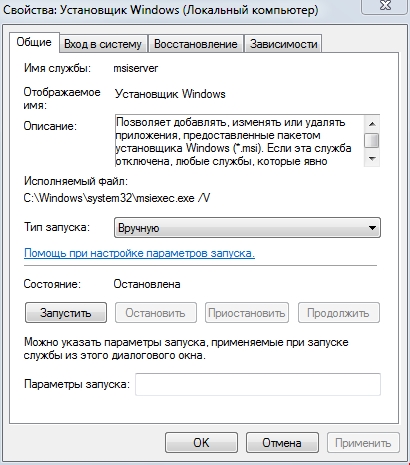
Својства инсталатора Виндовс
Ако ове опције нису помогле, примените поновну регистрацију система система повезане са "ВИН инсталацијским програмом". Да бисте то учинили, отворите "Нотебоок" и поставите следећи текст у њега, као на слици испод:
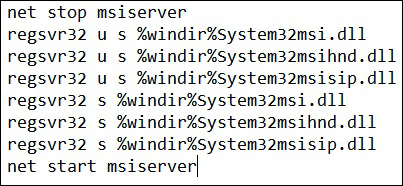
Затим сачувајте датотеку са продужењем .Шишмиш и покрените га, након извршења, поново покрените рачунар.
4. Не постоје потребне корисничке мапе
Ова опција се односи на инсталацију програма користећи "СМС" или објекте групне политике.
Неопходна потпуна усаглашеност наведених вредности у регистру "ХКЕИ_УСЕРС \ Стандардно \ Софтваре \ Мицрософт \ Виндовс \ ЦуррентВерсион \ Екплорер \ Схелл Фолдерс" мора да одговара истини.
Т. е. За "Локална подешавања" Вредност "Ф: \ Виндовс \ СИСТЕМ32 \ ЦОНФИГУРАТИОН \ ПРОФИЛСИСТЕМП \ ЛОЦАЛ СЕТИОНС", а за "Локални аППДАТА" Вредност "Ф: \ Виндовс \ СИСТЕМ32 \ ЦОНФИГУРАТИОН \ ФРАТИТЕСТЕ СТЕМ \ Локална подешавања \ Поставке". Начини и имена могу се разликовати.
Разлог за регистарску везу
Ако све горе наведено није помогло, а АутоЦАД није инсталиран, требало би да проверите исправност унесених параметара у прикључковима "ХКЕИ_ЦУРРЕНТ_УСЕР \ СОФТВАРЕ \ МицкеРсофт \ Виндовс \ Цонт Цонцурентвер \ ХКЕИ_ ОЦАЛ_МАЦХИНЕ \ СОФТВАРЕ \ МИЦРОСОФТ \ Виндовс \ ЦуррентВерсион \ Екплорер \ Схелл Фолдерс ".
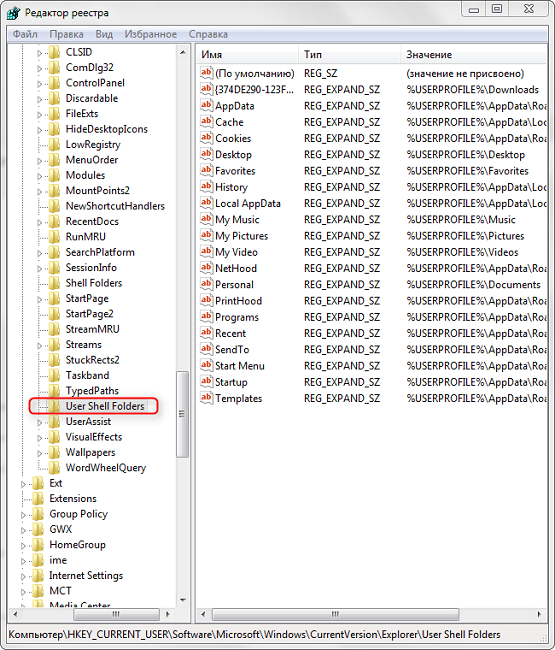
Метода 1
Пратите команду "Регедит.еке "и отворите стазу од другог горе спој" ХЛМ ".
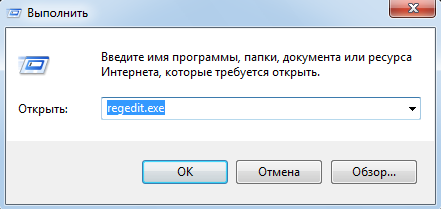
Покрените уредник регистра Регедит.Еке
Пронађите кључ са именом "Уобичајени документи" - његова вредност треба да буде "Ц: \ Корисници \ Публиц \ документи". Ако овај кључ није, додајте је са типом "РЕГ_СЗ".
Метода 2
Ево, проверите све начине који означавају "Корисник", ако ове мапе не постоје, створите их са овим именима.
Ова ситуација је прилично уобичајена и нема 100% опције рада, корекција регистра помаже некоме, а неко је једноставно креирање администраторског рачуна, али неко само чека тренутак када је утврђен и решио проблем аутоматски.
У сваком случају, да решите Грешку 1606, вреди јасно да следите горња упутства и примените их заједно.

